
- عضویت
- 8/6/20
- ارسال ها
- 722
- امتیاز واکنش
- 6,367
- امتیاز
- 213
- سن
- 23
- محل سکونت
- اتاقم
- زمان حضور
- 27 روز 20 ساعت 49 دقیقه
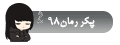
نویسنده این موضوع
حالت هایی که برای ماوس پیش می آید را در ابتدا ذکر میکنیم :
1- سیستم ماوس را شناسایی نمیکند
– در این حالت یا ایراد از کابل هست و یا ایراد از ای سی اصلی ماوس ( البته در صورتی که از سلامت ویندوز و سیستم خود مطمئن هستیم و ماوس رو روی سیستم های دیگه هم تست کردیم(
– در صورتی بخواهیم به سلامت کابل پی ببریم همانند کیبورد کابل اونو با مولتی متر تست میکنیم.
– اگر کابل سالم بود و ماوس توسط سیستم شناسایی نشد ایراد از ای سی ماوس است یعنی اونی که در شکل مشخص کردم این ای سی در همه ی ماوس ها شبیه به همه.
2-کلید چپ و راست ماوس عمل نمیکند
ایرادی بعدی که در ماوس ایجاد میشه اینه که یکی از کلید های چپ یا راست عمل نمیکنه و یا باید محکم فشار بدیم تا خوب بزنه
– در این حالت کلید های چپ/راست باید تعویض شوند و یا در صورتی که کلید با فشار دادن عمل میکند میتوانید کنتاکت را با اسپری خشک یا تینر (بهتر است از اسپری خشک استفاده نمایید) تمیز نمایید و استفاده نمایید .
3- غلطک ماوس خراب است
ایراد بعدی ماوس غلطک اون هست که خوب کار نمیکنه یا مثلا بالا و پایین میره و یا…
در این حالت قطعه ای که مربوط به غلطک ماوس هست و غلطک هم به اون وصل میشه رو یا با اسپری تمیز کنید اگر مشکل رفع نشد میتونید کمی با دم باریک جمعش کنید تا درست بشه… اگه خیلی سر سخت بود و درست نشد دست به کار بشید و عوضش کنید البته بهتره که تعویض بشن چون ممکنه ایراد دوباره تکرار بشه .
4- جهت نما در ماوس کار نمیکند و یا لرزش دارد
ایراد بعدی که در اکثر ماوس ها به وجود میاد اینه که سیستم ماوس را شناسایی میکنه و کلید های چپ و راست و غلطک به خوبی کار میکند ولی جهت نما کار نمیکند
- در این صورت ایراد میتونه از :
– ال ای قرمز رنگ که در قسمت پشت ای سی اصلی قرار داره
– در این صورت ال ای دی روشن نخواهد شد که باید تعویض گردد.
– در صورتی که ال ای دی روشن شد موارد زیر را چک کنید:
– خود ای سی خراب است و یا قلع مردگی پایه های ان
– ال ای دی قرمز رنگ فاصله ی مناسبی را با ای سی اصلی ماوس ندارد و باید انرا کمی جلو و عقب برد.
– چشمی یا منعکس کننده نور که قطعه ای پلاستیکی سفیدرنگ در زیر ماوس هست کثیف شده و نور را خوب منعکس نمیکند که باید تعویض شود در صورتی که میتوانید با پنبه انرا به ارامی و با دقت تمیز نمایید ولی بهتر است که تعویض شود.
نحوه تعمیر دکمه موس نوری :
1- پیچ های آن را باز کنید. این مدل معمولا فقط دارای یک پیچ است.
2- قاب بالایی آن را جدا کنید. این کار را با کمی فشار و به آرامی انجام دهید. این قاب معمولا خیلی محکم است ولی با فشار کمی باز می شود. فقط مواظب باشید که آن را نشکنید.
3- دکمه ها را جدا کنید. این دکمه ها پلاستیکی هستند. برای درآوردن ان ها کافیست خار را با یک انگشت خود به آرامی بکشید و با انگشتان دیگرتان دکمه ها را از جا بکنید.
4 -حتما دقت کنید که اسکرول موس جابجا نشود زیرا جا زدن دوباره آن بسیار مشکل است.
اگر به پشت دکمه ها نگاه کنید ممکن است مشکلاتی در چند دندانه کوچکی که در آن ها قرار دارد ببینید. این دندانه ها به دلیل فشار دائمی به محرک های کوچک درون ماوس به وجود می آیند. دلیل کلیک نشدن گه و بی گاه موس هم معمولا همین دندانه ها هستند.
5- از یک سوهان ناخن برای صاف کردن سطح ان دندانه ها استفاده کنید. شاید حتی بهتر باشد این دندانه ها را کلا جدا کنید تا فشار زیادی به محرک ها وارد نشود. پس از آن دوباره اجزای موس را به هم متصل کنید. این کار به سادگی صورت می گیرد. البته قبل از ان بهتر است درون موس را به خوبی تمیز کنید و گرد و خاک آن را بگیرید.
1- سیستم ماوس را شناسایی نمیکند
– در این حالت یا ایراد از کابل هست و یا ایراد از ای سی اصلی ماوس ( البته در صورتی که از سلامت ویندوز و سیستم خود مطمئن هستیم و ماوس رو روی سیستم های دیگه هم تست کردیم(
– در صورتی بخواهیم به سلامت کابل پی ببریم همانند کیبورد کابل اونو با مولتی متر تست میکنیم.
– اگر کابل سالم بود و ماوس توسط سیستم شناسایی نشد ایراد از ای سی ماوس است یعنی اونی که در شکل مشخص کردم این ای سی در همه ی ماوس ها شبیه به همه.
2-کلید چپ و راست ماوس عمل نمیکند
ایرادی بعدی که در ماوس ایجاد میشه اینه که یکی از کلید های چپ یا راست عمل نمیکنه و یا باید محکم فشار بدیم تا خوب بزنه
– در این حالت کلید های چپ/راست باید تعویض شوند و یا در صورتی که کلید با فشار دادن عمل میکند میتوانید کنتاکت را با اسپری خشک یا تینر (بهتر است از اسپری خشک استفاده نمایید) تمیز نمایید و استفاده نمایید .
3- غلطک ماوس خراب است
ایراد بعدی ماوس غلطک اون هست که خوب کار نمیکنه یا مثلا بالا و پایین میره و یا…
در این حالت قطعه ای که مربوط به غلطک ماوس هست و غلطک هم به اون وصل میشه رو یا با اسپری تمیز کنید اگر مشکل رفع نشد میتونید کمی با دم باریک جمعش کنید تا درست بشه… اگه خیلی سر سخت بود و درست نشد دست به کار بشید و عوضش کنید البته بهتره که تعویض بشن چون ممکنه ایراد دوباره تکرار بشه .
4- جهت نما در ماوس کار نمیکند و یا لرزش دارد
ایراد بعدی که در اکثر ماوس ها به وجود میاد اینه که سیستم ماوس را شناسایی میکنه و کلید های چپ و راست و غلطک به خوبی کار میکند ولی جهت نما کار نمیکند
- در این صورت ایراد میتونه از :
– ال ای قرمز رنگ که در قسمت پشت ای سی اصلی قرار داره
– در این صورت ال ای دی روشن نخواهد شد که باید تعویض گردد.
– در صورتی که ال ای دی روشن شد موارد زیر را چک کنید:
– خود ای سی خراب است و یا قلع مردگی پایه های ان
– ال ای دی قرمز رنگ فاصله ی مناسبی را با ای سی اصلی ماوس ندارد و باید انرا کمی جلو و عقب برد.
– چشمی یا منعکس کننده نور که قطعه ای پلاستیکی سفیدرنگ در زیر ماوس هست کثیف شده و نور را خوب منعکس نمیکند که باید تعویض شود در صورتی که میتوانید با پنبه انرا به ارامی و با دقت تمیز نمایید ولی بهتر است که تعویض شود.
نحوه تعمیر دکمه موس نوری :
1- پیچ های آن را باز کنید. این مدل معمولا فقط دارای یک پیچ است.
2- قاب بالایی آن را جدا کنید. این کار را با کمی فشار و به آرامی انجام دهید. این قاب معمولا خیلی محکم است ولی با فشار کمی باز می شود. فقط مواظب باشید که آن را نشکنید.
3- دکمه ها را جدا کنید. این دکمه ها پلاستیکی هستند. برای درآوردن ان ها کافیست خار را با یک انگشت خود به آرامی بکشید و با انگشتان دیگرتان دکمه ها را از جا بکنید.
4 -حتما دقت کنید که اسکرول موس جابجا نشود زیرا جا زدن دوباره آن بسیار مشکل است.
اگر به پشت دکمه ها نگاه کنید ممکن است مشکلاتی در چند دندانه کوچکی که در آن ها قرار دارد ببینید. این دندانه ها به دلیل فشار دائمی به محرک های کوچک درون ماوس به وجود می آیند. دلیل کلیک نشدن گه و بی گاه موس هم معمولا همین دندانه ها هستند.
5- از یک سوهان ناخن برای صاف کردن سطح ان دندانه ها استفاده کنید. شاید حتی بهتر باشد این دندانه ها را کلا جدا کنید تا فشار زیادی به محرک ها وارد نشود. پس از آن دوباره اجزای موس را به هم متصل کنید. این کار به سادگی صورت می گیرد. البته قبل از ان بهتر است درون موس را به خوبی تمیز کنید و گرد و خاک آن را بگیرید.
آموزش کامل تعمیرات ماوس رایانه و نکات آن

رمان ۹۸ | دانلود رمان
نودهشتیا,بزرگترین مرجع تایپ رمان, دانلود رمان جدید,دانلود رمان عاشقانه, رمان خارجی, رمان ایرانی, دانلود رمان بدون سانسور,دانلود رمان اربابی,
 roman98.com
roman98.com





